
Joseph Goodman
0
2509
131
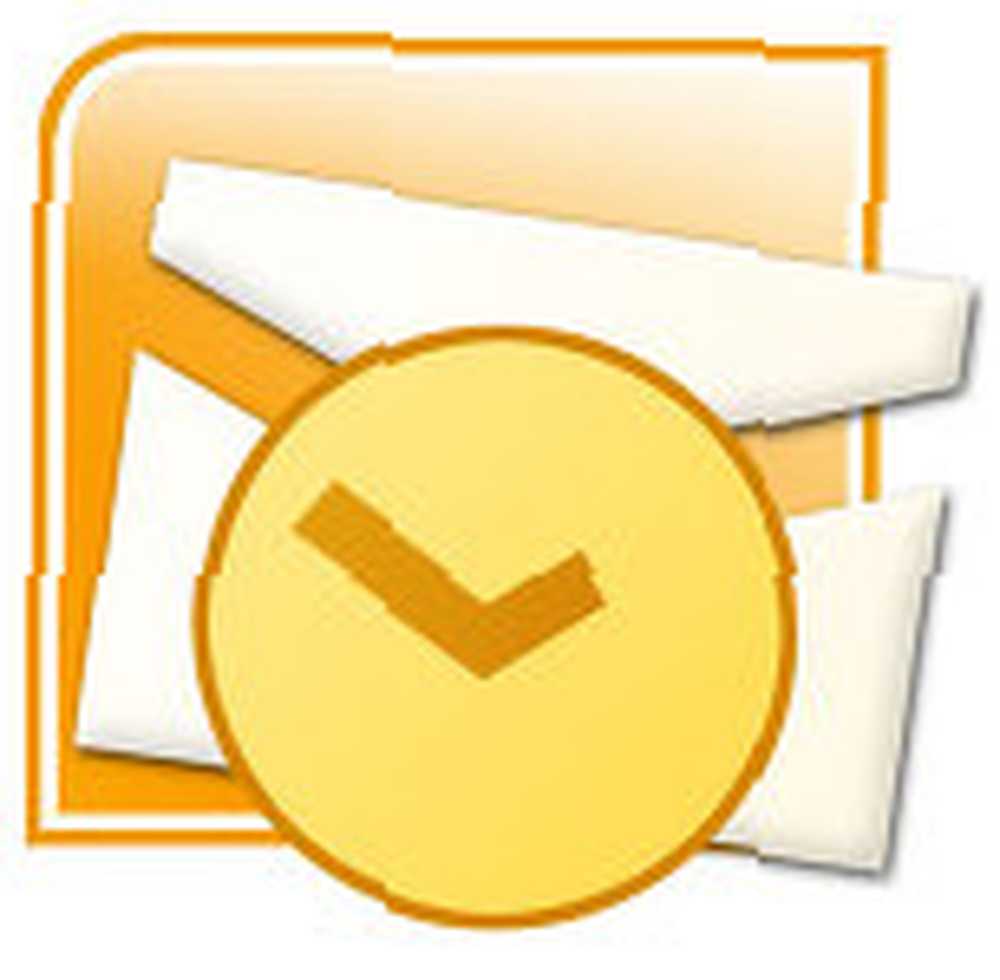 C'est une autre de ces choses que l'on apprend d'une expérience indésirable. Si vous êtes dans la majorité des personnes qui ont subi une panne système, vous comprendrez alors les crises de déchirure des cheveux qui accompagnent la perte de courriers sauvegardés, de contacts et de données de courriers électroniques divers..
C'est une autre de ces choses que l'on apprend d'une expérience indésirable. Si vous êtes dans la majorité des personnes qui ont subi une panne système, vous comprendrez alors les crises de déchirure des cheveux qui accompagnent la perte de courriers sauvegardés, de contacts et de données de courriers électroniques divers..
Pour ceux dont le client de messagerie préféré est Microsoft Outlook 2007 sur une machine autonome, il existe cinq façons de sauvegarder vos données Microsoft Outlook, d’éviter le stress et d’enregistrer vos données. Veuillez noter que ce qui suit s'applique aux fichiers de données seulement et ne pas aux paramètres de la barre d'outils, aux fichiers de signature et aux entrées de profil.
-
Copiez manuellement votre fichier Outlook
- L'emplacement par défaut pour XP est C: / Documents and Settings /% nom_utilisateur% / Paramètres locaux / Données d'application / Microsoft / Outlook /
- L'emplacement par défaut pour Vista est C: / Utilisateurs /% nom d'utilisateur% / AppData / Local / Microsoft / Outlook /
-
Relocaliser votre fichier Outlook
De la même manière que nous protégeons nos autres précieux fichiers en les enregistrant dans une partition différente, nous pouvons également modifier l'emplacement par défaut du fichier Outlook PST. Voici une procédure pas à pas”¦
- Fermer Outlook
- Localisez le fichier PST via le chemin par défaut, comme indiqué précédemment.
- Copiez-le sur une autre partition.
- Redémarrez Outlook - lorsque l'invite apparaît, utilisez le bouton Parcourir pour diriger Outlook vers le nouvel emplacement..
- Mettez à jour les règles de l'assistant que vous avez personnalisées avec le nouveau chemin.
(Par précaution, renommez le fichier PST à l’ancien emplacement. Par exemple, remplacez Outlook.pst par Outlook.old. En cas de problème, vous pourrez revenir à l’ancien fichier.)
-
Import et Export aide
Il s’agit d’un processus en 5 étapes qui exporte vos dossiers de courrier vers n’importe quel emplacement désigné. Importer et exporter dans Outlook 2007 vous permet d'exporter l'intégralité du dossier Personnel ou des dossiers sélectionnés vers un autre emplacement (ou une autre partition)..
- Cliquer sur Fichier - Importation et exportation”¦
- Choisir Exporter vers un fichier
- Choisir Fichier de dossiers personnels (.pst)
- Sélectionnez le dossier à exporter, par exemple Dossier personnel. Vérifier Inclure les sous-dossiers si vous souhaitez inclure tous les sous-dossiers (tels que les contacts) dans le dossier personnel. Vous pouvez configurer une sauvegarde sélective via un Filtre exporter des messages spécifiques.
- Choisissez un emplacement sûr pour stocker le fichier exporté. Une presse du terminer bouton termine le travail.
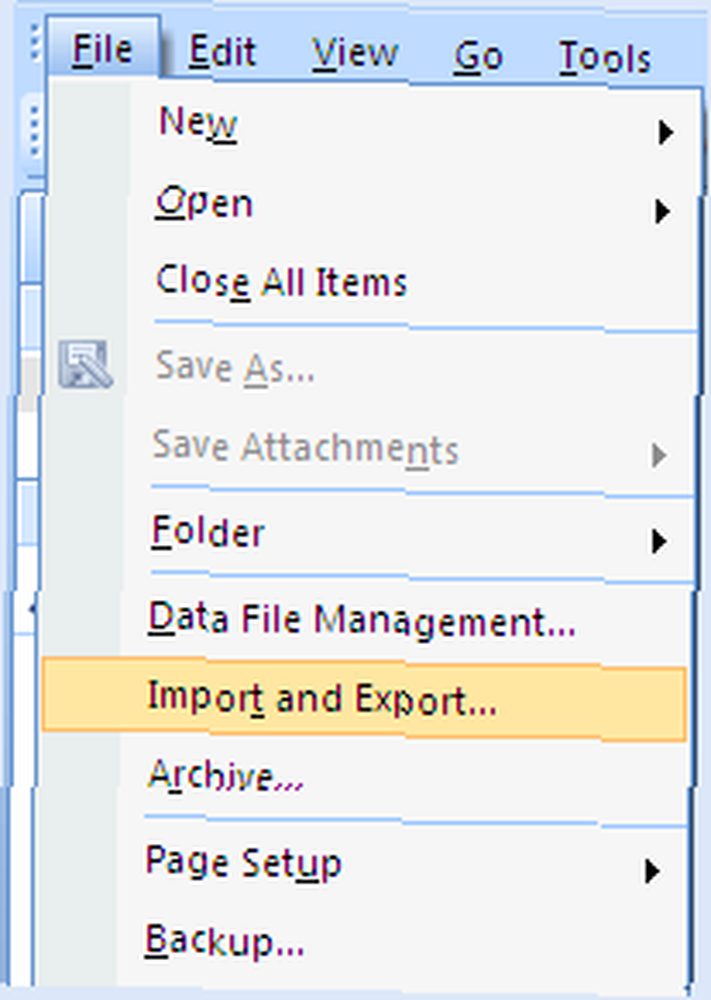
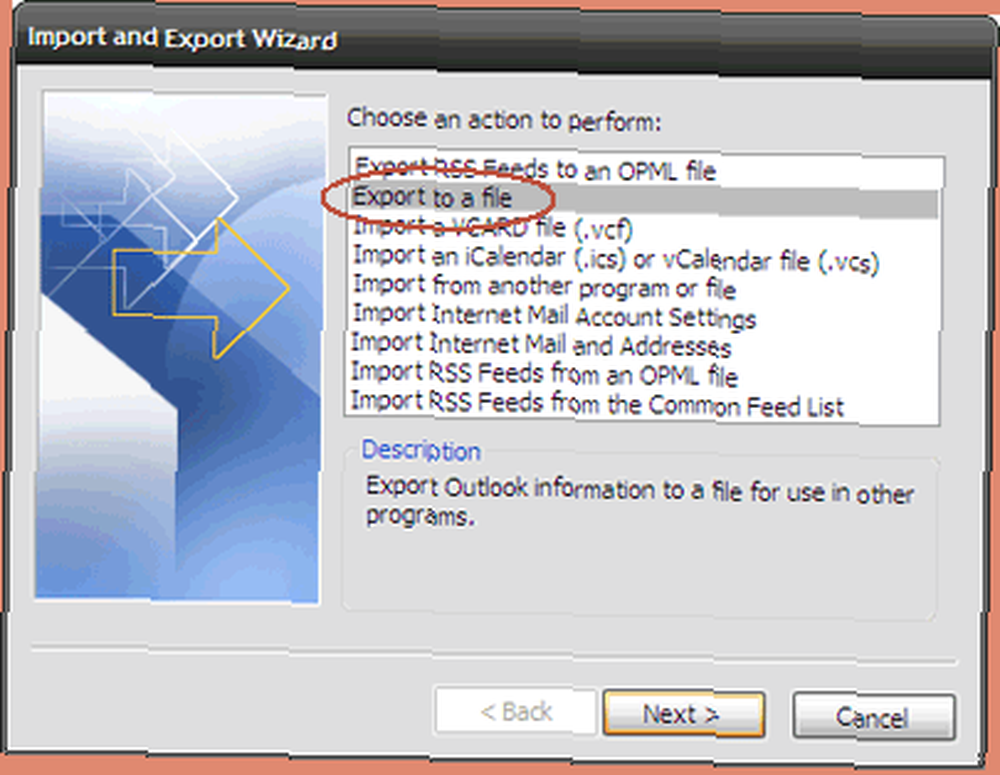
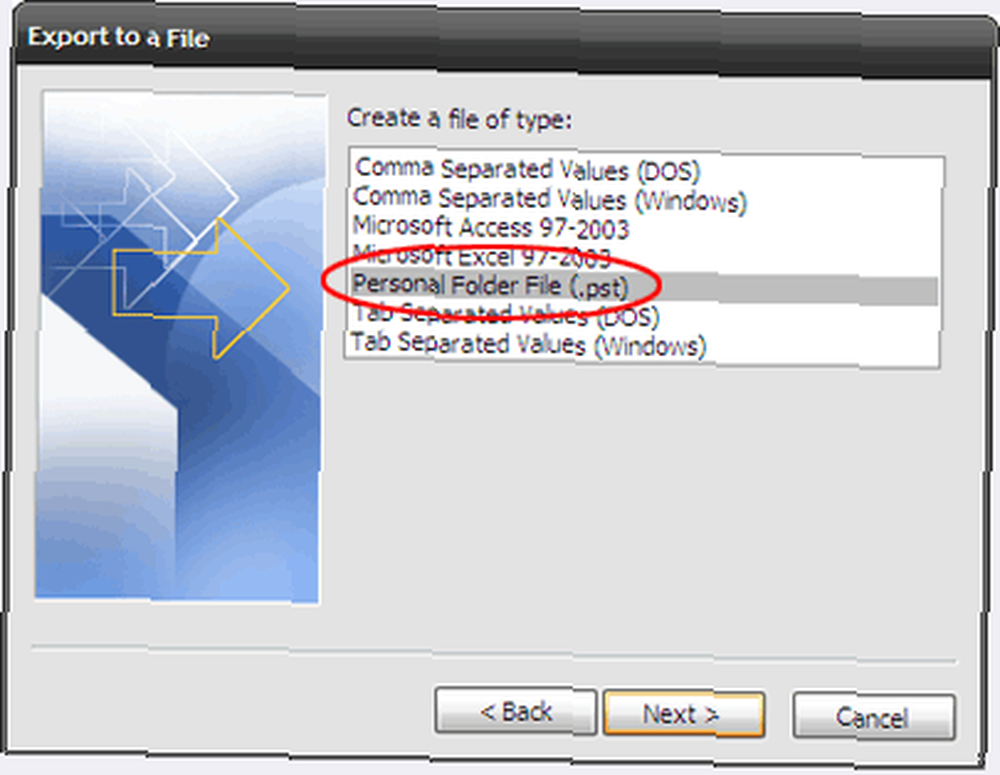
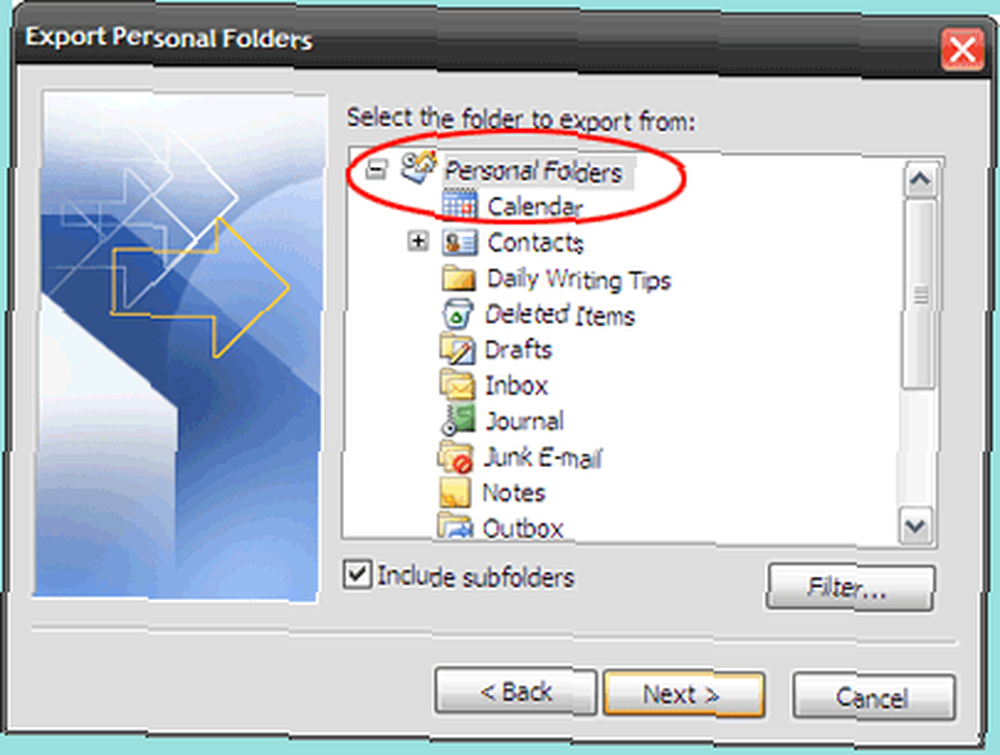
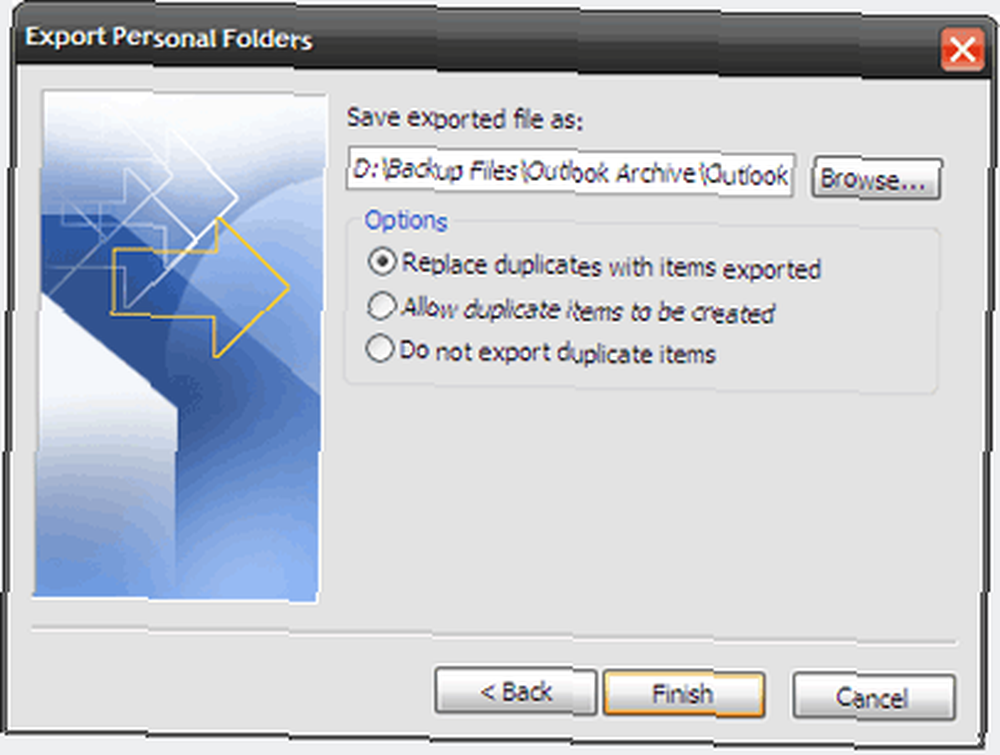
-
Le complément de sauvegarde des dossiers personnels à la rescousse
-
Optez pour un logiciel tiers
Outlook stocke toutes les informations de courrier dans un seul fichier avec une extension “˜.TVP'. UNE “˜fichier de table de stockage personnel 'stocke toutes les données de compte telles que les courriers, contacts, journal, notes et entrées de calendrier.
Le fichier PST est également accessible en suivant Fichier - Gestion de fichier de données - Sélectionnez le Fichier de données languette. Sélectionnez votre / vos dossier (s) personnel (s) et cliquez sur Dossier ouvert”¦
Après avoir localisé le fichier en le sauvegardant sur un espace sécurisé tel qu’un lecteur différent, un CD-ROM ou une clé USB est un processus simple de copier-coller..
Restaurer les données, allez à Fichier - Ouvrir - Fichier de données Outlook ““ Accédez à l'emplacement de sauvegarde et sélectionnez le fichier. En cas d'erreur, cliquez avec le bouton droit de la souris et désélectionnez l'option. Lecture seulement attribut dans le fichier PST Propriétés languette.
Restaurer les données, de même suivre l'assistant commençant par Fichier - Importer et exporter”¦- Importer à partir d'un autre programme ou fichier - Fichier de dossiers personnels (.pst) - naviguez jusqu'à l'emplacement de la sauvegarde, puis cliquez sur Terminer..
Remarque: la méthode d'importation et d'exportation n'est pas sacro-sainte car elle ne sauvegarde pas les paramètres définis par l'utilisateur (c'est-à-dire les propriétés de conception des dossiers) tels que les options d'affichage, les formulaires, les autorisations, les règles et les alertes ou les paramètres d'archivage automatique..
Les premières étapes pourraient jeter le sommeil parmi les travailleurs timides. L'aide d'un complément Microsoft Outlook - “˜Sauvegarde des dossiers personnels 'nous évite quelques clics de souris. Il crée simplement des copies de sauvegarde des fichiers PST à intervalles réguliers vers un emplacement désigné.
Avec le téléchargement de 159 Ko installé, naviguez jusqu’à Fichier - Sauvegarde. le Les options La configuration de l'outil vous permet de sélectionner la fréquence des sauvegardes, les fichiers à sauvegarder et l'emplacement de la sauvegarde..
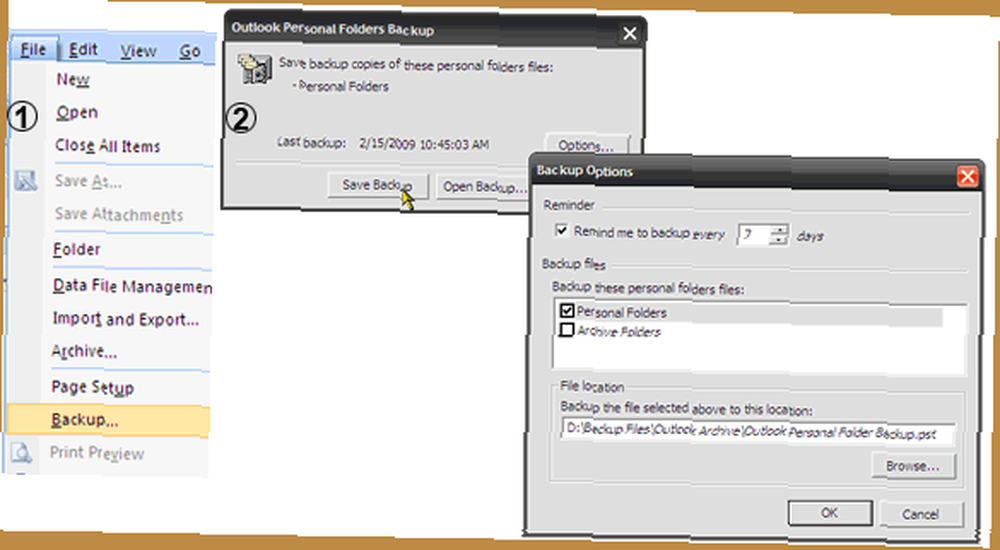
Le complément de sauvegarde des dossiers personnels est pris en charge par Outlook 2007, 2003 et 2002..
À MakeUseOf, nous avons beaucoup parlé de logiciels tiers. Vous pouvez trouver un article sur 5 façons de conserver vos e-mails sauvegardés. 5 façons de sauvegarder votre courrier électronique. Sauvegarde du courrier - Une bonne chose dans un petit paquet .
Un logiciel tiers est garanti dans les situations où vous devez traiter avec plusieurs clients. À mon humble avis, si vous souhaitez uniquement sauvegarder les données Microsoft Outlook, les solutions énumérées ci-dessus peuvent constituer un filet de sécurité efficace..
Avez-vous déjà sauvegardé vos courriels Microsoft Outlook 2007? Pensez-vous que prendre ces mesures proactives maintenant vous évitera des brûlures d'estomac plus tard? Laissez nous savoir”¦











